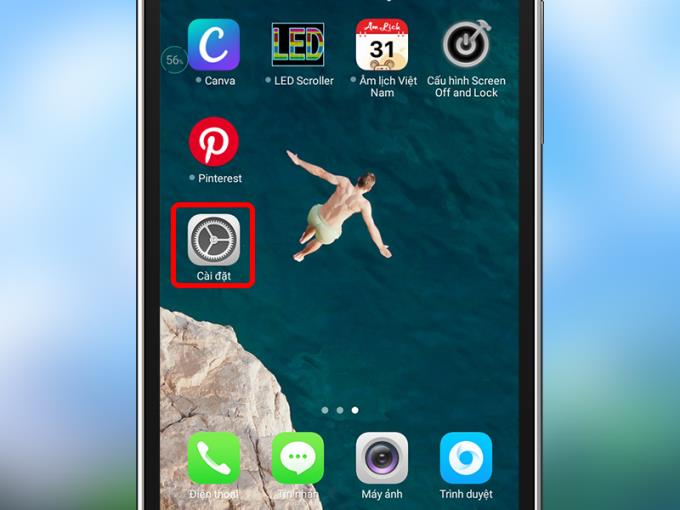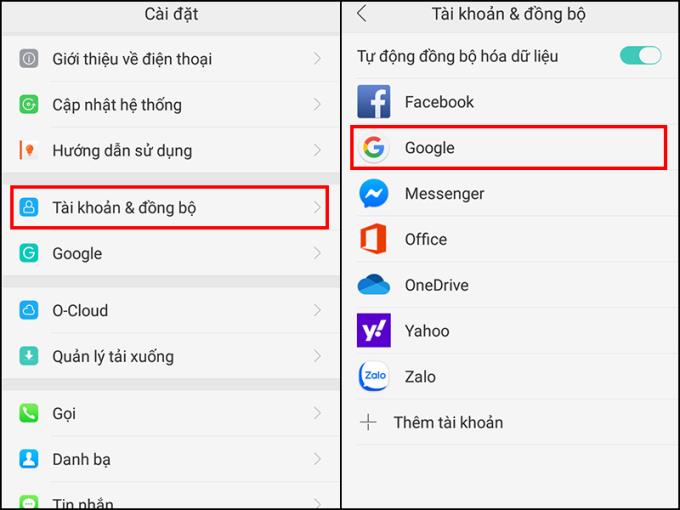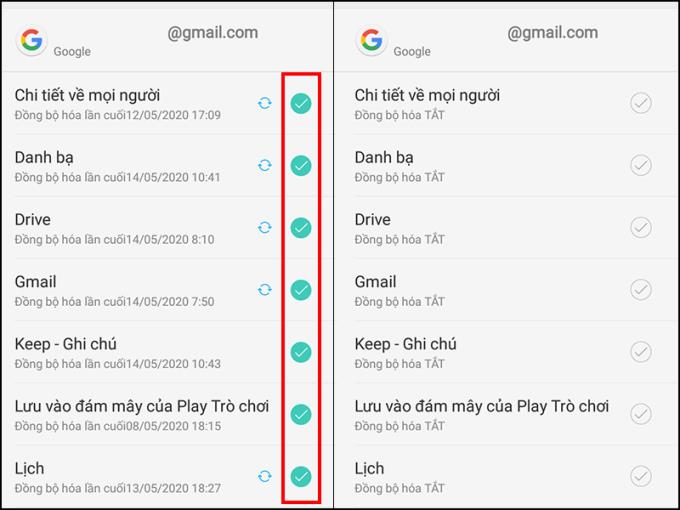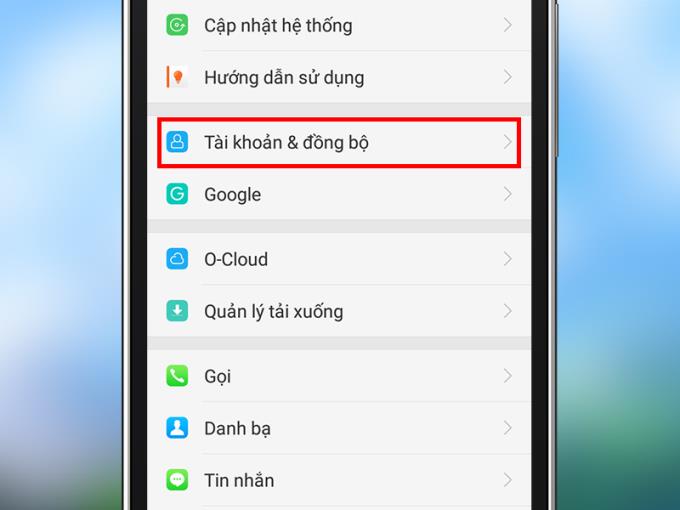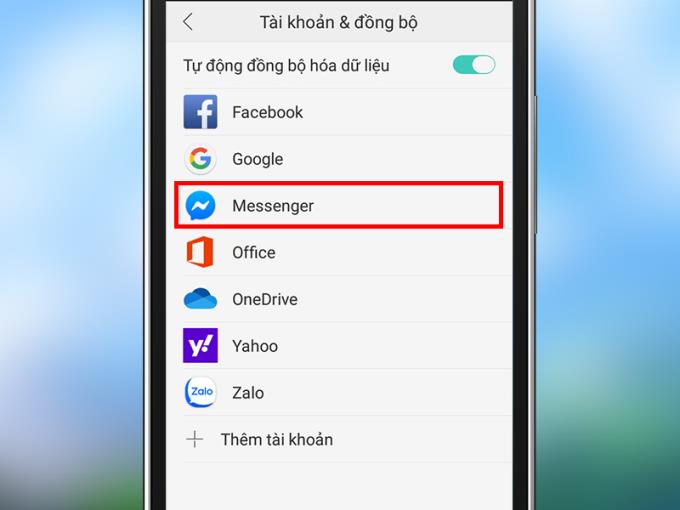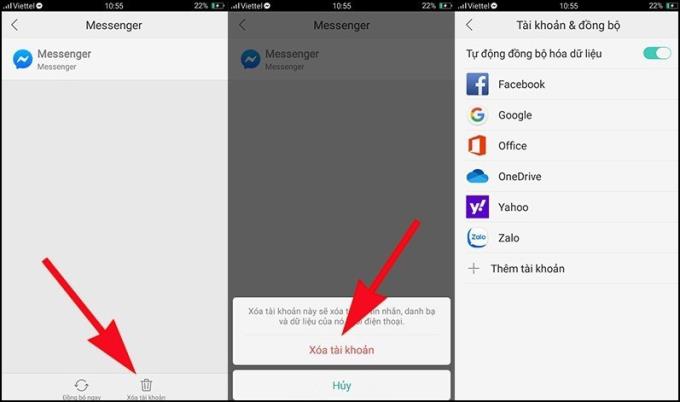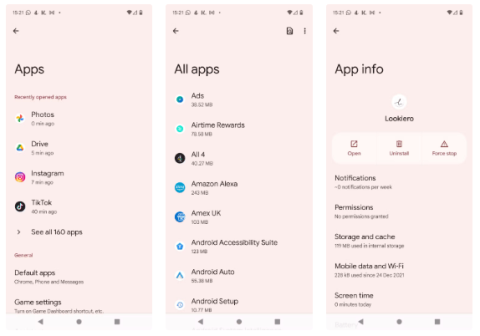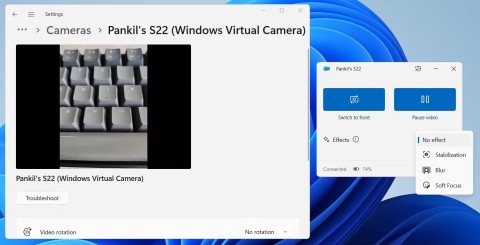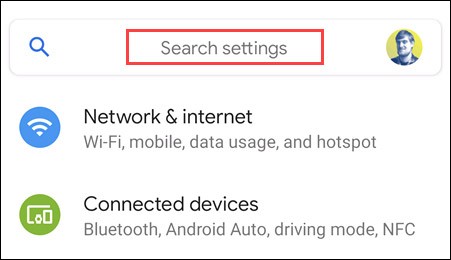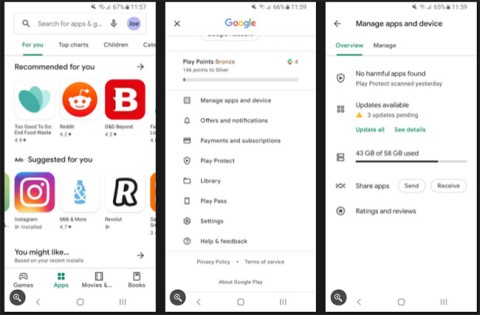Das Synchronisieren Ihres Kontos mit Apps verhindert, dass Sie Daten verlieren. Aber manchmal möchte man nicht, dass dies die ganze Zeit passiert. Der folgende Artikel zeigt Ihnen, wie Sie die Synchronisierung von Kontakten, Gmail, Messenger usw. auf Android- Telefonen deaktivieren .
Das Tutorial erfolgt auf dem OPPO F3 Lite Android-Telefon der Version 6. Sie können dasselbe auf Ihrem Gerät tun.
Kurzanleitung: Gehen Sie zu „Einstellungen“ > Wählen Sie „Konten und Synchronisierung“ > Wählen Sie die App aus, deren Synchronisierung Sie deaktivieren möchten
1. So deaktivieren Sie die Synchronisierung für Google-Apps
Google-Apps sind von Google erstellte Apps, die Daten mit dem Server synchronisieren. Dazu gehören Gmail, Drive, Google Play Music, Play Games, Google Kalender und einschließlich der Telefonkontakte-App,...
- Schritt 1: Öffnen Sie die Installationsanwendung auf dem Telefon
Sie öffnen die Einstellungen- App auf Ihrem Telefon .
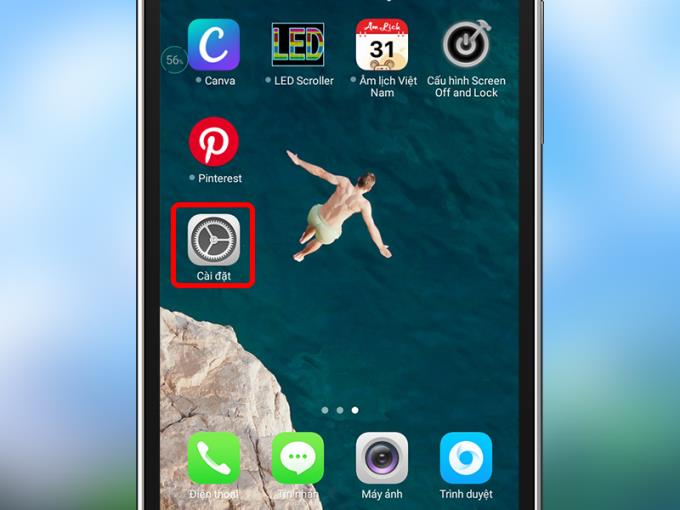
- Schritt 2: Wählen Sie "Konten und Synchronisierung"
Wählen Sie Konten und Synchronisierung > Wählen Sie Google- Apps aus .
Hinweis: Einige andere Telefone zeigen Konten und Backups an .
T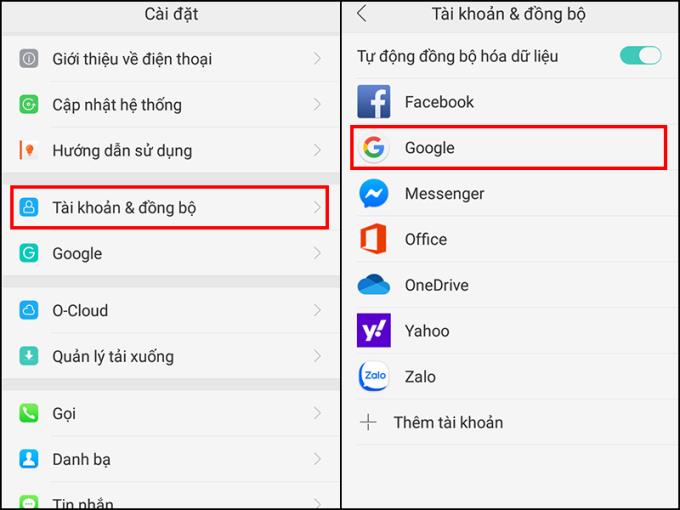
- Schritt 3: Wählen Sie die Google-Apps aus, deren Synchronisierung Sie deaktivieren möchten
Sie deaktivieren die Synchronisierung, indem Sie auf die grünen Häkchen klicken .
Und schließlich zeigt das Gerät Sync Disabled an.
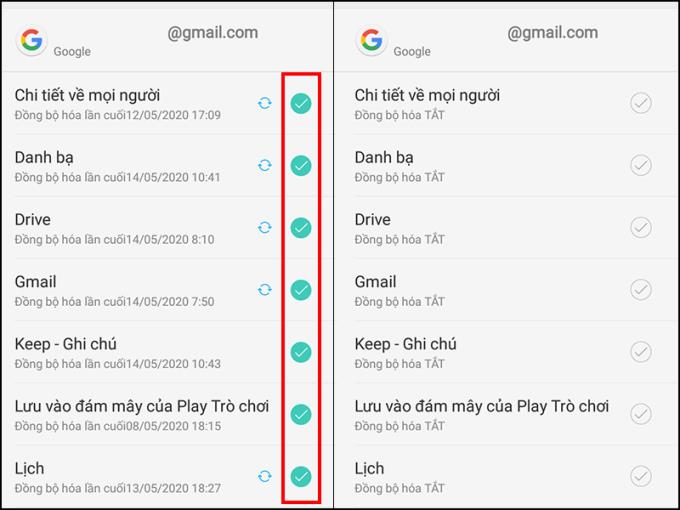
2. So deaktivieren Sie die Synchronisierung von Apps von Drittanbietern
Messenger , Zalo , Line , Skype , ... können als App von Drittanbietern gezählt werden, sie verfügt über eine eigene Synchronisierungsfunktion. Normalerweise werden Informationen von Kontakten synchronisiert, um Freunde vorzuschlagen.
Der Tutorial-Artikel über die beliebte App ist heute Messenger.
Das Tutorial erfolgt auf dem OPPO F3 Lite Android-Telefon der Version 6. Sie können dasselbe auf Ihrem Gerät tun.
- Schritt 1: Wählen Sie "Konten und Synchronisierung"
Wählen Sie Konten und synchronisieren Sie . Einige andere Telefone zeigen Konten und Backups an .
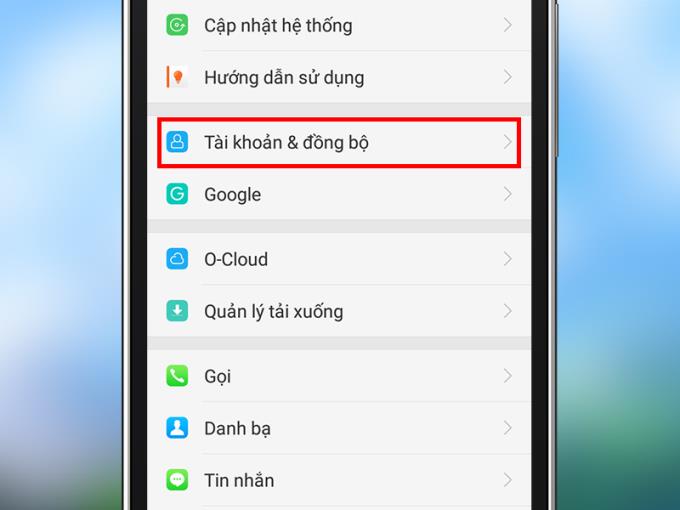
- Schritt 2: Wählen Sie die Anwendung "Messenger"
Wählen Sie Apps aus, um die Synchronisierung zu deaktivieren.
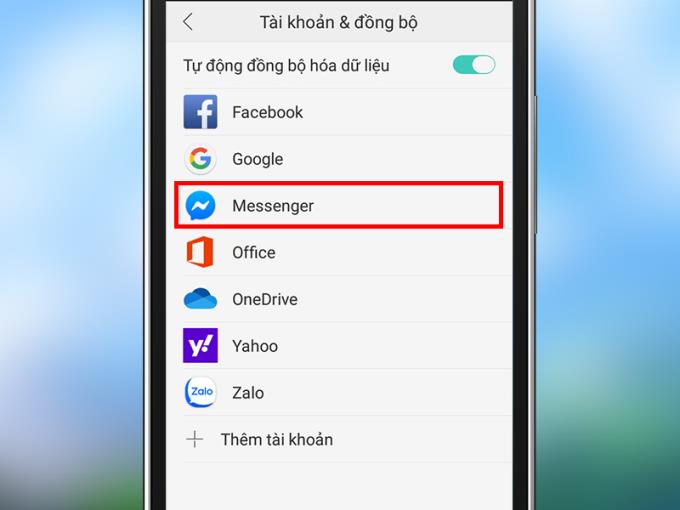
- Schritt 3: Messenger-Konto löschen
Sie wählen Konto löschen , das war's.
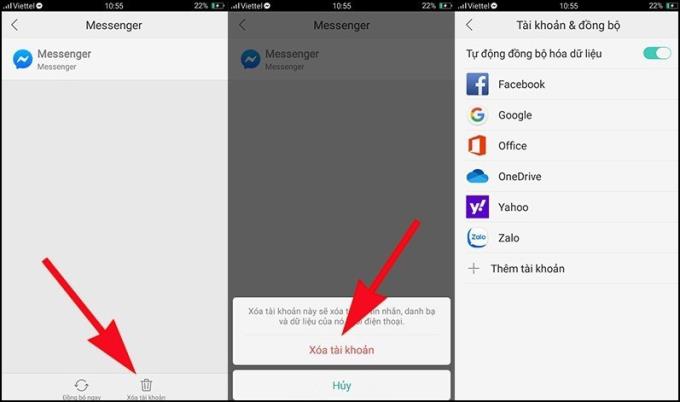
Mit ein paar einfachen Schritten wissen Sie bereits, wie Sie die Synchronisierung von Kontakten, Gmail, Messenger usw. auf Android-Telefonen deaktivieren. Viel Glück!
Mehr sehen:
>>> So kehren Sie zurück, fügen Sie dem Startbildschirm auf Android App-Symbole hinzu
>>> Anleitung, wie Sie das Anklopfen auf Android-Telefonen am schnellsten aktivieren